Google Assistant : comment modifier la voix qui vous répond
Découvrez la marche à suivre pour choisir la voix de l’Assistant Google qui vous convient le mieux !
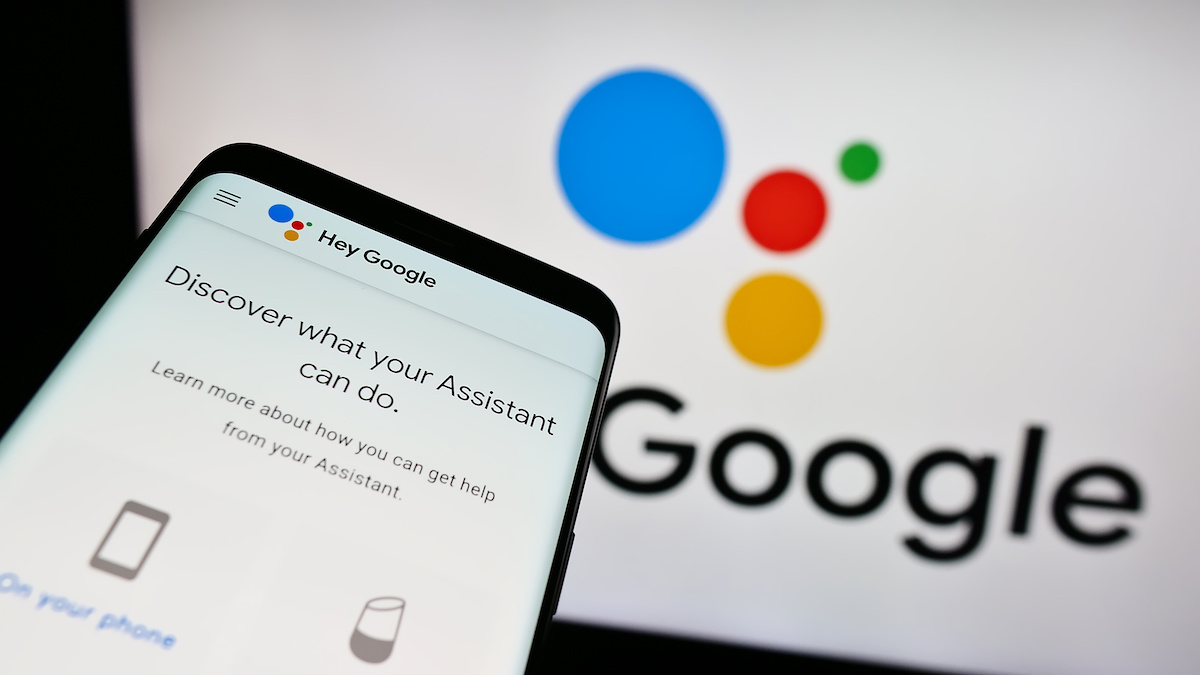
Sur l’Assistant Google, connu pour sa formule d’activation « OK Google », il est possible de changer la voix qui vous répond. Découvrez dans cet article les étapes à suivre pour sélectionner le timbre de voix qui vous convient le mieux pour communiquer avec l’IA de la firme de Mountain View !
Google change la voix de son assistant en Europe
L’Assistant Google, qui répond habituellement à la commande « OK Google » ou « Hey Google », a changé de voix au cours de l’été 2024 ! Une nuance qui a pu déboussoler, mais que la firme de Mountain View a justifiée par une meilleure qualité audio, un son plus naturel, le tout pour une amélioration de l’expérience utilisateur. Un changement qui intervient alors que l’Assistant Google a fêté au printemps ses huit ans et qui, petit à petit, se voit remplacé par Gemini, le modèle de langage maison de Google, similaire à ChatGPT.
En effet, sur de nombreux appareils, c’est désormais Gemini qui a pris la place de l’Assistant Google, la firme vous laissant notamment le choix en ces deux options par défaut, afin de ne pas chambouler les habitudes des utilisateurs. Mais les plus assidus ont bien noté le changement de voix de l’outil de Google Et certains le regrettent. Mais il est tout à fait possible d’opter pour d’autres voix au sein des paramètres de l’outil.
Comment changer la voix de l’assistant Google
Pour changer la voix de l’Assistant Google, plusieurs options s’offrent à vous. Dans un premier temps, si vous avez fait de Gemini votre assistant par défaut, il peut être nécessaire de faire la démarche inverse pour que l’Assistant Google reprenne les devants. Une fois cela fait, vous pouvez changer la voix du Google Assistant directement depuis l’application dédiée, ou via l’application Google Home.
Voici la marche à suivre via l’application Google Assistant :
- Connectez-vous à l’application, puis rendez-vous dans les Paramètres,
- Scrollez ou appuyez sur Gérer tous les paramètres de l’Assistant, jusqu’à voir apparaître l’option Voix/Sons de l’Assistant,
- Appuyez sur cette option, vous pourrez alors choisir entre plusieurs voix pour l’Assistant. Il est possible de les écouter en amont de la sélection.
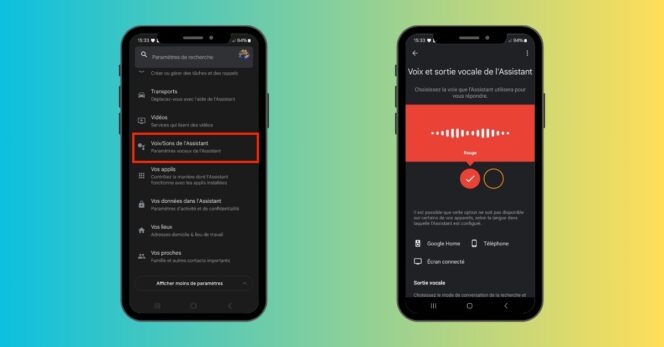
Voici la procédure via l’application Google Home :
- Connectez-vous à l’application Google Home,
- Accédez aux Paramètres en appuyant sur le bouton situé en bas à droite de l’écran,
- Choisissez ensuite l’option Assistant Google,
- Appuyez ensuite sur Gérer tous les paramètres de l’Assistant, puis scrollez jusqu’à trouver l’option Voix/Sons de l’Assistant,
- Sélectionnez enfin la voix qui vous convient parmi celles proposées.
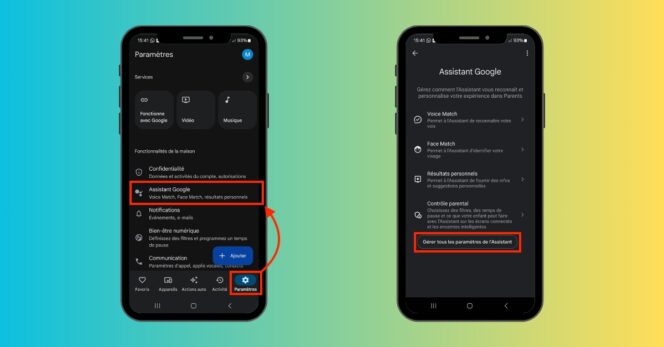


Évaluez BDM
Simple ou compliqué, ennuyeux ou captivant... nous avons besoin de vous pour améliorer notre site. Quelques minutes suffisent !
Je donne mon avis








